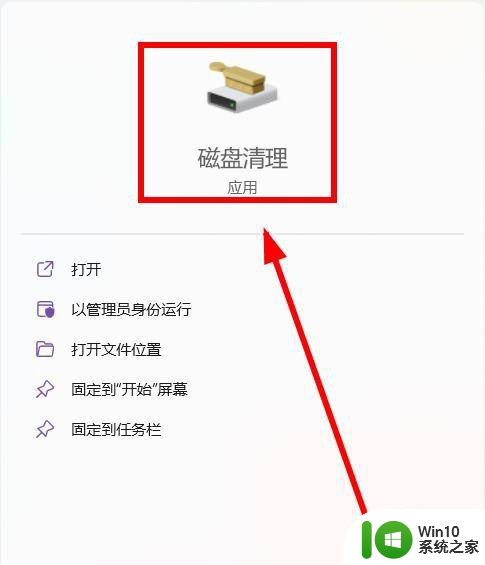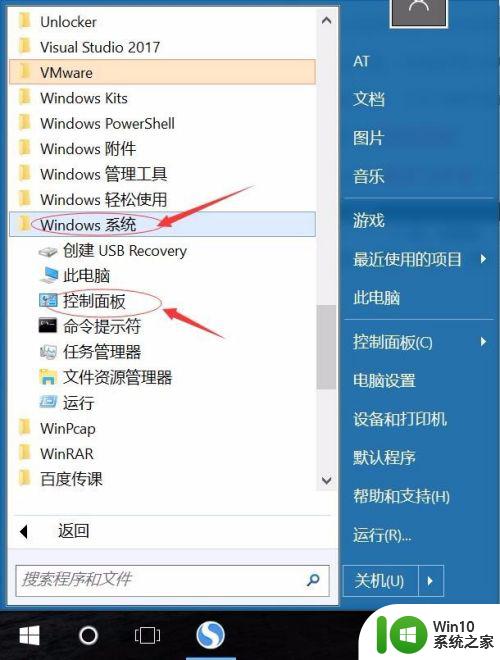联想笔记本加内存条教程 联想笔记本内存条加装步骤
更新时间:2024-02-20 10:18:42作者:jiang
随着科技的不断发展和个人需求的增长,笔记本电脑已成为现代人生活和工作中必不可少的工具,随着时间的推移,我们常常会发现自己的笔记本电脑运行速度变慢,应用程序响应变慢的情况。这时候很多人会选择给笔记本电脑增加内存条来提升性能。联想笔记本内存条加装步骤是一种常见的解决方案,下面我们将为大家介绍一下联想笔记本加内存条的教程和具体操作步骤。
操作教程如下:电脑关闭电源,然后合起,平放在桌子上(背面朝上)。

找一把合适的螺丝刀。
(注意在使用螺丝刀拆卸螺丝时,一定不能大气力。否则螺丝坏掉就麻烦了)
螺丝拆卸完成后,要非常小心地打开笔记本后壳。

拿起自己买的内存条,拆封。
在为笔记本电脑更换内存时,要记得尽量买与电脑之前内存一样型号的。

笔记本都有两个内存插口,在原内存条的上方还有一个空白的插口。安装时,注意方向,在方向正确后,用适合的力道按下。

内存就没有安装正确,一定要把内存上的R口与电脑上的相匹配。此图上的内存是没有完全插匹配。

在内存安放完成后,可以按原拆卸的方法,把笔记本锁紧螺丝,安装完成。
以上就是联想笔记本加内存条教程的全部内容,若你遇到同样的情况,请参照小编的方法来处理,希望对大家有所帮助。